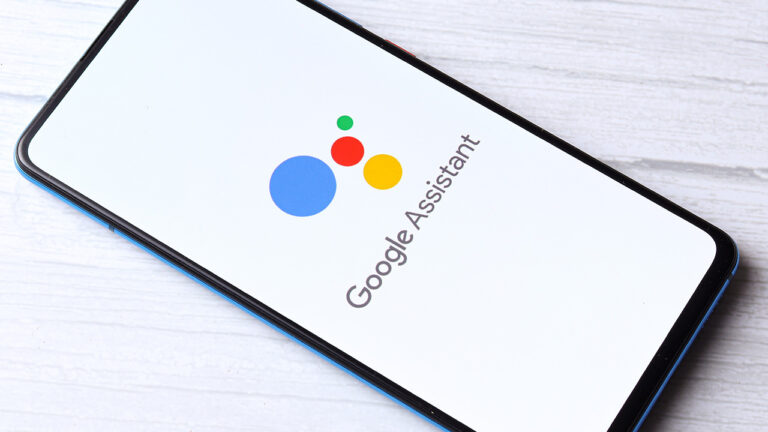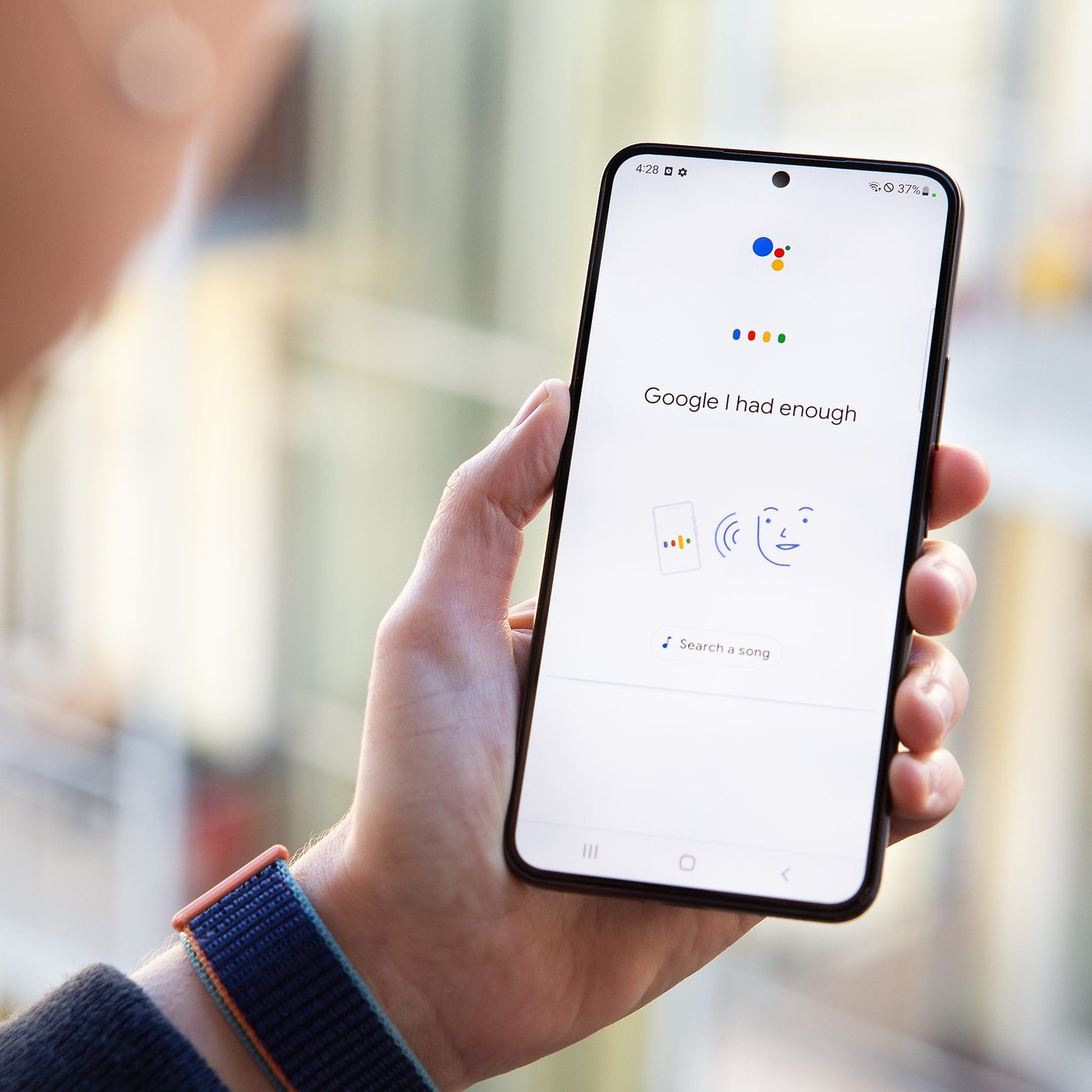ગૂગલ તેના યુઝર્સને ઘણી સુવિધાઓ પૂરી પાડે છે. આમાંની એક સુવિધા ગૂગલ ‘વોઈસ આસિસ્ટન્ટ‘ ફીચર છે. આ ફીચર દ્વારા તમે ગૂગલમાં કોઈપણ વસ્તુ સરળતાથી સર્ચ કરી શકો છો. આના દ્વારા તમે ‘Ok Google’ અથવા ‘Hi Google’ કહીને કંઈપણ સર્ચ કરી શકો છો. સમયની સાથે ગૂગલનું આ ફીચર સ્માર્ટ વોચ અને સ્પીકરમાં પણ આવી રહ્યું છે.
Google Voice Assistant ની ભાષા કેવી રીતે બદલવી
- સૌથી પહેલા તમારા સ્માર્ટફોનમાં ગૂગલ હોમપેજ ઓપન કરો.
- ઉપરના જમણા ખૂણે પ્રોફાઇલ ચિત્ર પર ક્લિક કરો.
- તે પછી સેટિંગ્સ પર ક્લિક કરો.
- હવે Google Assistant પર ક્લિક કરો
- અહીં ભાષા પર ક્લિક કરો.
- હવે અહીં તમે સેટ કરેલી ભાષા જોશો.
- તેના પર ક્લિક કરતાં જ ઘણી ભાષાઓ ખુલી જશે. તમારી ભાષા પસંદ કરો અને તેના પર ક્લિક કરો.
ગૂગલ આસિસ્ટન્ટ ભાષા પણ બદલી શકે છે
Google Assistant ખોલો અને તેને ભાષા બદલવા માટે કહો. આમ કરવાથી, તમે ઉપર જણાવેલ સેટિંગમાંથી સીધા જ વિકલ્પ પર પહોંચી જશો. તમે તમારા ઉપકરણ પર Google સહાયક સાથે 3 ભાષાઓનો ઉપયોગ કરી શકો છો.
આના જેવી ભાષા ઉમેરો
- અહીં તમને Add language નો વિકલ્પ પણ મળશે. તેના પર ક્લિક કરીને, તમે એકસાથે બે ભાષાઓમાં સહાયકનો ઉપયોગ કરી શકશો.
- પહેલીવાર ગૂગલ આસિસ્ટન્ટ યુઝર્સે તેને આ રીતે સેટ કર્યું છે
- સૌપ્રથમ સેટિંગ ઓન કરો.
- સ્માર્ટ ફોન સેટિંગની ટોચ પર ક્લિક કરો અને તેમાં ગૂગલ આસિસ્ટન્ટ સર્ચ કરો.
- આ પછી ઈમેલ આઈડી અને પાસવર્ડ નાખીને લોગઈન કરો.
- હવે OK Google કહીને વૉઇસ રેકગ્નિશન એક્ટિવેટ કરો.
- આ પ્રક્રિયાને અનુસર્યા પછી, તમે Google Assistant સેટિંગ ચાલુ કરો.
ગૂગલ આસિસ્ટન્ટ સાથે સ્ક્રીનશોટ કેવી રીતે લેવો
- ગૂગલ આસિસ્ટન્ટ દ્વારા સ્ક્રીનશોટ લેવા માટે, પહેલા સેટિંગની ટોચ પર ક્લિક કરો.
- આમાં Apps અને Notifications પર ક્લિક કરો અને Advanced પસંદ કરો.
- તે પછી ડિફોલ્ટ એપ્સ પર ક્લિક કરો.
- તમે તેને ડાયરેક્ટ સેટિંગમાં ડિફોલ્ટ એપ્સ લખીને પણ સર્ચ કરી શકો છો.
- હવે સહાયક અને વૉઇસ કમાન્ડ વિભાગમાં વૉઇસનો ઉપયોગ કરીને સ્ક્રીનશૉટ લો ચાલુ કરો.
- આ પછી આ સેટિંગને હંમેશા માટે સેવ કરો.